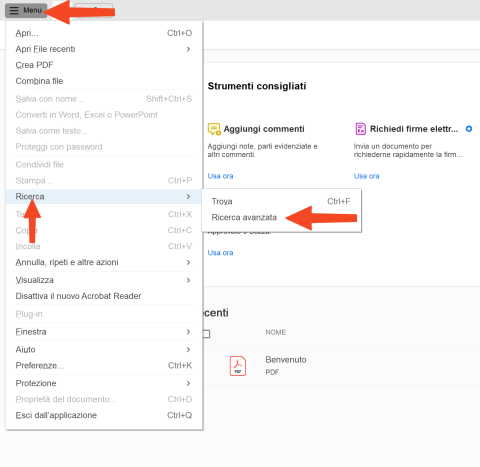Come cercare in più file PDF contemporaneamente
Come cercare testo in più PDF contemporaneamente
Per iniziare a utilizzare Adobe Acrobat Reader nel tuo processo di ricerca su più file PDF, avvia il programma sul tuo computer. Una volta aperto, troverai il pulsante "Menu" nell'angolo superiore sinistro dello schermo. Cliccandoci sopra, si aprirà un menu a tendina; qui dovrai selezionare l'opzione "Ricerca" e successivamente "Ricerca avanzata", che aprirà una nuovo menu sulla sinistra da cui potrai impostare i parametri della tua ricerca.
Da qui, dovrai attivare l'opzione "Tutti i documenti PDF in" e selezionare dal relativo menu a discesa la directory specifica dei file PDF che intendi esplorare. Qui inserirai anche le parole chiave nel campo denominato "Quale parola o frase ricercare?", dove digiterai i termini specifici di tuo interesse.
Prima di procedere con la ricerca, hai la possibilità di affinare ulteriormente i criteri selezionando una delle opzioni disponibili sotto il campo di inserimento delle parole chiave. Questo passaggio ti permette di specificare se desideri che la ricerca includa tutte le parole chiave, una qualsiasi di esse, o una frase esatta.
Una volta configurate tutte le preferenze, clicca su "Ricerca".
Adobe Acrobat Reader comincerà a cercare nei documenti della directory selezionata, e i risultati saranno visualizzati al centro dello schermo, elencando tutti i file che contengono le parole chiave specificate.
Come vedi, utilizzare la funzione di ricerca avanzata di Adobe Acrobat Reader può notevolmente semplificare la gestione dei documenti PDF, soprattutto quando si lavora con grandi volumi di dati. Questo strumento è particolarmente utile in ambienti accademici, professionali e di ricerca, dove il tempo è essenziale e l'efficienza è prioritaria.
Iscrivendoti al blog, ti invieremo un'e-mail settimanale con la selezione dei migliori articoli.